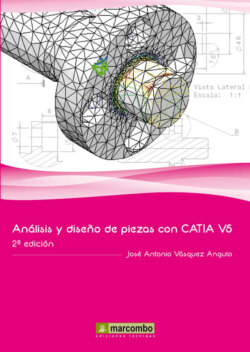Читать книгу Análisis y diseño de piezas con Catia V5 - José Antonio Vásquez Angulo - Страница 8
ОглавлениеCapítulo 1
Inicio con CATIA
Este capítulo hace una breve descripción del entorno del programa CATIA V5 R16, ya que el programa carece de una versión en español. Se pretende con ello, definir algunos términos que se emplearán en el transcurso del libro.
Para iniciar CATIA se hace doble clic en CATIA V5R16 y, al cabo de unos segundos, se inicia el programa. El programa se sitúa por defecto en el módulo Product.
El programa consta de distintos módulos que podemos elegir haciendo clic en el menú Start. Este nos muestra un listado de todos los módulos disponibles, dependiendo de la licencia de CATIA que tengamos instalada. Para poder elegir el módulo en que queremos comenzar a trabajar, hacemos clic sobre el símbolo deseado. En la opción Start/Mechanical Design, encontramos los módulos empleados para modelar en 3D.
Para el análisis por el método de elementos finitos, seleccionamos la opción Start/ Analysis & Simulation. Aquí encontramos los módulos; Tolerance Analysis of Deformable Assembly, Advanced Meshing Tools y Generative Structural Analysis. Estos son los módulos con los que trabajaremos y que serán utilizados a lo largo del libro.
1.1 Ventana de bienvenida
CATIA V5 ofrece la posibilidad de utilizar un cuadro de bienvenida, donde se pueden encontrar de forma rápida los módulos más comunes, o los más utilizados por el usuario.
Este cuadro de bienvenida se puede personalizar haciendo clic en la Barra de menús; Tools\Customize.
Una vez abierta la ventana Customize, nos situamos en la pestaña Start Menu. En ella, observamos dos casillas, una a la izquierda (Available) y otra a la derecha (Favorites).
De la casilla Available podemos seleccionar los módulos que queremos visualizar en la ventana de bienvenida. Estos módulos se transportan uno a uno a la casilla Favorites con la ayuda de la flecha superior que aparece en medio de las dos casillas (indica hacia la derecha). Del mismo modo, los módulos pueden ser eliminados de Favorites, utilizando para ello la flecha inferior que aparece en medio de las dos casillas (indica hacia la izquierda). Ejemplo: queremos añadir el módulo Generative Structural Analysis a nuestra ventana de bienvenida: seleccionamos Generative Structural Analysis en la lista de la casilla Available; hacemos clic en la flecha superior y dicho módulo se situará automáticamente en Favorites; luego, hacemos clic en Close para que se apliquen los cambios a nuestra ventana de bienvenida. Dicha ventana aparecerá siempre que iniciemos el programa CATIA. También, de forma directa, los módulos que seleccionamos para nuestra ventana de bienvenida aparecerán ha ciendo clic en Start de la Barra de menús y en la esquina superior derecha de la Barra de herramientas derecha (pág. 4). El símbolo que encontraremos es el que tenemos aquí en la figura de la derecha.
Dejamos como inquietud para el usuario terminar de personalizar el cuadro de bienvenida con los módulos que crea conveniente y teniendo en cuenta que siempre podemos personalizar esta ventana cuantas veces queramos.
1.2 Entorno de CATIA
Ahora definiremos brevemente el entorno de CATIA V5R16. Este entorno está constituido por los siguientes elementos:
1.2.1 Barra de menús
Esta barra contiene el acceso a todos los comandos del programa.
1.2.2 Árbol
Este nos muestra la geometría de los elementos geométricos, elementos de referencia, operaciones, etc. contenidos en el documento.
1.2.3 Barra de herramientas
En ella se agrupan los comandos del programa en forma de barras gráficas. Todas las barras de herramientas se pueden activar o desactivar haciendo clic en el Menú View \Toolbars.
Barra Standard: Contiene las herramientas básicas más comunes.
1.2.4 Planos
Son los que permiten la orientación de los elementos que modelemos. Representan las 3 dimensiones: XY, YZ y ZX.
1.2.5 Compás
Permite encuadrar y rotar el punto de vista de los elementos. Aparece por defecto, pero se puede desactivar o activar haciendo clic en View / Compass.
1.3 Visualización de elementos
En CATIA V5, los elementos dibujados se pueden visualizar de diversas formas: como vistas principales, desde diferentes ángulos, con cortes, con diferentes matices y sombreados. También se pueden agrandar, disminuir, ocultar, etc.
Hay varias formas de visualizar los elementos dibujados. Una de ellas es gracias al menú View de la barra de menús. También se puede hacer directamente desde la barra de herramientas en View / Toolbars / View.
Otra posibilidad es visualizar el elemento mediante la herramienta Render Style, una vez que estemos escogiendo el material para nuestro diseño. Esta opción la encontramos en el menú View / Render Style o en la barra View.
Como ejemplo de la aplicación veremos en una pieza visualizada con la opción Render Style.